Outlook 365でアドレス帳をエクスポートする方法、実は少し戸惑うかもしれません。でも安心してください!この記事では、初心者の方でも理解できるように、わかりやすくステップバイステップでご紹介します。パソコンやスマホの操作に自信がない方も、このガイドを見れば簡単にできるようになりますよ。
Outlook 365 アドレス帳をエクスポートする理由
Outlook 365のアドレス帳をエクスポートする理由は、連絡先情報をバックアップするためや、他のサービスやアプリで使用したい場合に便利です。例えば、新しいPCにデータを移したい時や、他のメールサービスに引っ越しをしたい時に、このエクスポート機能が活躍します。
なぜエクスポートが必要なのか?
エクスポートすることで、以下のようなメリットがあります。
- バックアップとして使えるもしもの時に、連絡先が失われても安心です。
- 他のアプリで活用できるエクスポートしたファイルを使って、別のメールサービスにインポートすることができます。
- データ移行が簡単になる新しいPCやスマホに引っ越すとき、エクスポートしたデータを簡単に移行できます。
Outlook 365 アドレス帳のエクスポート手順
では、実際にエクスポートする方法を見ていきましょう。初心者でもできるように、具体的な手順をわかりやすくご説明します。
手順1: Outlook 365にサインイン
まずは、Outlook 365にサインインします。Outlookを開いたら、右上のログインボタンをクリックして、ユーザー名とパスワードを入力してください。
手順2: アドレス帳(連絡先)を開く
次に、画面左側にある「People(人)」アイコンをクリックして、アドレス帳(連絡先)を開きます。この「People」セクションには、すべての連絡先が一覧で表示されます。
手順3: エクスポートの設定を選択
連絡先のページに来たら、右上の「Manage(管理)」ボタンをクリックし、「Export(エクスポート)」を選びます。これでエクスポートの設定画面に移ります。
手順4: エクスポート形式を選択
次に、エクスポートする形式を選びます。通常は「CSV(カンマ区切り)」形式を選ぶと良いでしょう。この形式は、ExcelやGoogleスプレッドシートなどでも開けるので、非常に便利です。
手順5: エクスポート開始
形式を選んだら、「Export」ボタンをクリックして、エクスポートを開始します。ファイルがダウンロードされるので、保存先を指定して完了です。
よくある質問や疑問
Q1: エクスポートしたファイルはどこに保存されるのですか?
エクスポートしたファイルは、通常、ブラウザのダウンロードフォルダに保存されます。保存先を指定する場合は、ブラウザの設定で変更が可能です。
Q2: 他のアプリでこのエクスポートしたデータを使うにはどうすればいいですか?
CSV形式でエクスポートしたデータは、Google Contactsや他のメールアプリにもインポートできます。インポートする方法は、それぞれのアプリのヘルプガイドに従って進めてください。
Q3: エクスポートしたファイルをどう管理すればいいですか?
エクスポートした連絡先ファイルは、定期的にバックアップを取ることをおすすめします。また、複数の場所(例PC、クラウドストレージ)に保存しておくと、万が一のデータ損失に備えることができます。
今すぐ解決したい!どうしたらいい?
いま、あなたを悩ませているITの問題を解決します!
「エラーメッセージ、フリーズ、接続不良…もうイライラしない!」
あなたはこんな経験はありませんか?
✅ ExcelやWordの使い方がわからない💦
✅ 仕事の締め切り直前にパソコンがフリーズ💦
✅ 家族との大切な写真が突然見られなくなった💦
✅ オンライン会議に参加できずに焦った💦
✅ スマホの重くて重要な連絡ができなかった💦
平均的な人は、こうしたパソコンやスマホ関連の問題で年間73時間(約9日分の働く時間!)を無駄にしています。あなたの大切な時間が今この悩んでいる瞬間も失われています。
LINEでメッセージを送れば即時解決!
すでに多くの方が私の公式LINEからお悩みを解決しています。
最新のAIを使った自動応答機能を活用していますので、24時間いつでも即返信いたします。
誰でも無料で使えますので、安心して使えます。
問題は先のばしにするほど深刻化します。
小さなエラーがデータ消失や重大なシステム障害につながることも。解決できずに大切な機会を逃すリスクは、あなたが思う以上に高いのです。
あなたが今困っていて、すぐにでも解決したいのであれば下のボタンをクリックして、LINEからあなたのお困りごとを送って下さい。
ぜひ、あなたの悩みを私に解決させてください。
まとめ
Outlook 365のアドレス帳をエクスポートするのは、実はとても簡単です。ステップをしっかり守れば、初心者でも簡単にできるので、ぜひ試してみてください。万が一のバックアップとしても便利ですし、他のサービスにデータを移行したい時にも役立ちます。
もし、エクスポート手順に不安があったり、他にも質問があれば、お気軽にLINEでお声掛けくださいね!


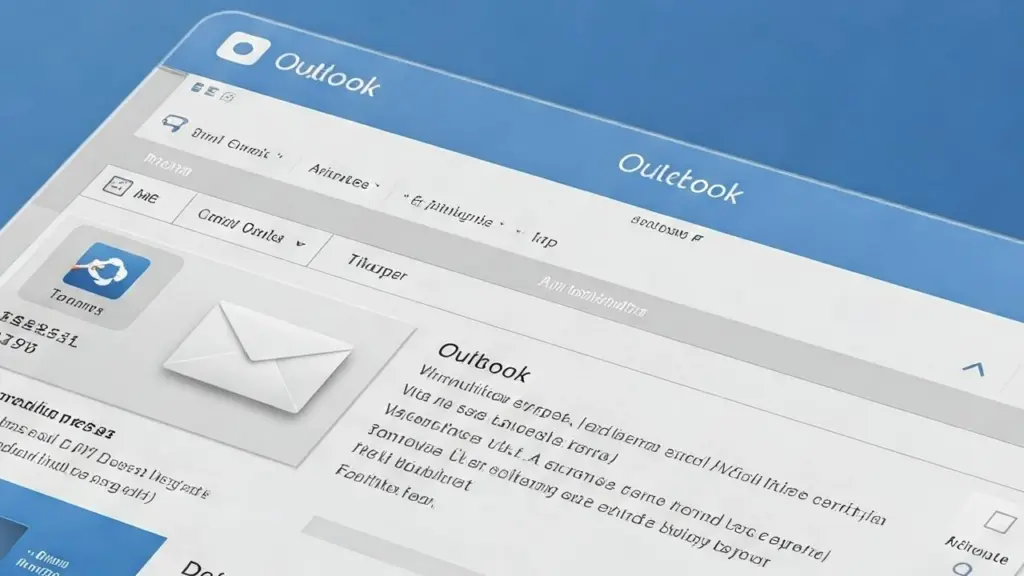



コメント